Mens LG TV-er generelt er pålitelige, kan de av og til oppleve tekniske problemer. Et utbredt problem er mangelen på lyd på LG TV-er, noe som kan hindre deg i å nyte programmering.
Dette lydproblemet stammer ofte fra feil lydinnstillinger, selv om det også kan skyldes defekt maskinvare eller utdatert programvare.
Denne artikkelen vil fordype seg i hovedårsakene til lydproblemer med LG TV-er. I tillegg vil du oppdage ulike feilsøkingsteknikker for å gjenopprette lydfunksjonaliteten.
Vanlige årsaker til ingen lyd på LG TV
Nedenfor er noen mulige årsaker til at TV-en din kan være lydløs:
- Skadede kabler eller feil kabeltilkoblinger
- Lydinnstillingene er dempet eller satt til et veldig lavt volum
- Feil lydkonfigurasjonsinnstillinger
- Maskinvareproblemer med eksterne høyttalere, porter eller innebygde høyttalere
9 løsninger for å løse lydproblemer på LG TV-er
Vi har samlet en omfattende liste over løsninger for å hjelpe deg med å gjenopprette lyden på din LG TV. Det er best å følge disse trinnene sekvensielt.
1. Juster volumnivåer
Noen kanaler og mediekilder kan ha lave lydutgangsnivåer. Derfor kan det hende du ikke hører noe hvis volumet er satt for lavt. Øk volumet og sjekk ulike kanaler for å se om lyden fungerer.
Noen ganger kan mediet du prøver å spille av være stille eller ødelagt, noe som kan forklare hvorfor videoen er synlig, men det er ingen lyd. Test volumet med forskjellige kanaler og mediekilder som YouTube og strømmeapplikasjoner for å sikre at høyttalerne fungerer som de skal.
2. Inspiser fysiske tilkoblinger
Løse, skadede kabler kan forårsake dårlig lydkvalitet eller fullstendig lydtap. Undersøk alle koblinger, inkludert de mellom set-top-boksen og høyttalerne. Se etter skader på HDMI-, hjelpe- og optiske kabler og bytt ut alle som er kompromittert.

3. Velg riktig lydutgangsenhet
Hvis du prøver å spille av lyd gjennom HDMI uten en ekstern høyttaler tilkoblet, vil den ikke fungere. Du bør kontrollere lydinnstillingene for å velge riktig lydutgangsenhet:
Trinn 1: Trykk på Innstillinger -knappen på fjernkontrollen. Trinn 2: Gå til Lyd > Lyd ut -innstillinger.
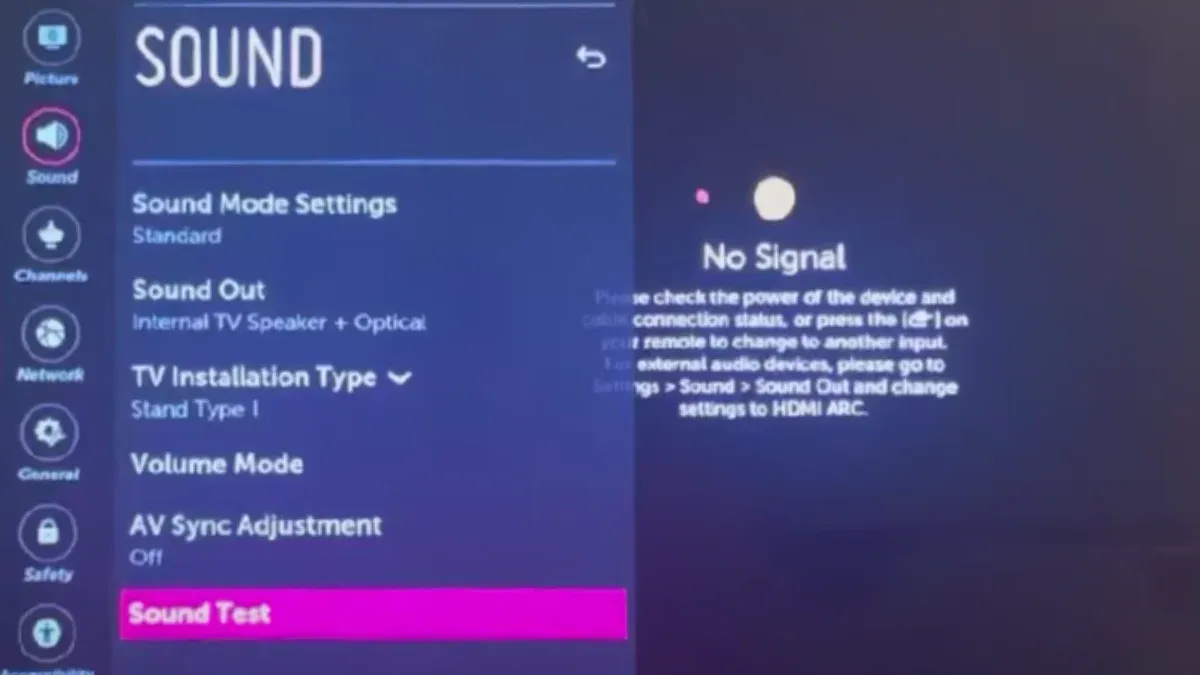
Trinn 3: Velg ønsket lydutgangsenhet fra listen (enten den interne høyttaleren eller en ekstern enhet).
Trinn 4: Gå ut av innstillingsmenyen og test lydavspillingen.
4. Gjennomfør en lydtest
LG TV-er som kjører på WebOS inkluderer en lydtestfunksjon som kan hjelpe med å diagnostisere tilstanden til de innebygde høyttalerne. Slik utfører du testen:
Trinn 1: Trykk på Innstillinger -knappen på fjernkontrollen.
Trinn 2: Lydinnstillingene vil variere avhengig av LG TV-ens WebOS-versjon:
- WebOS 4.5 eller tidligere: Gå til Alle innstillinger > Lyd > Lydtest .
- WebOS 5: Naviger til Alle innstillinger > Støtte > Tilleggsinnstillinger > Lydtest .
- WebOS 6: Velg Alle innstillinger > Støtte > Hurtighjelp > Sjekk elementer > Selvdiagnose av TV-innstillinger . Velg Lyd > Ingen lyd .
TV-en sender ut en lyd for å vurdere ytelsen til den innebygde høyttaleren. Hvis du ikke hører noen lyd, fortsett til neste trinn.
5. Bytt lydutgangsmodus
Hvis du bruker en ekstern lydenhet og ikke opplever lyd, kan du prøve å endre lydutgangsmodus. Mange lydplanker tilbyr forskjellige tilkoblingsmetoder, for eksempel HDMI, optisk eller Bluetooth. En av disse tilkoblingsmodusene kan være feil.
Endre tilkoblingsmetoden (bytt for eksempel fra Bluetooth til HDMI eller omvendt) og se om det løser problemet med lydavspilling. Prøv i tillegg å spille av lyd fra en annen enhet, for eksempel en smarttelefon, gjennom høyttaleren eller lydplanken.
6. Utfør en A/V-tilbakestilling
Hvis lyd- eller videoinnstillingene ved et uhell har blitt feilkonfigurert, kan du tilbakestille dem ved å utføre en A/V-tilbakestilling på LG TV-en. Dette vil tilbakestille lyd- og videoinnstillingene til fabrikkinnstillingene. Slik gjør du det:
Trinn 1: Trykk på Demp -knappen tre ganger for å få tilgang til menyen.
Trinn 2: Velg AV Reset -alternativet og vent til prosessen er ferdig.
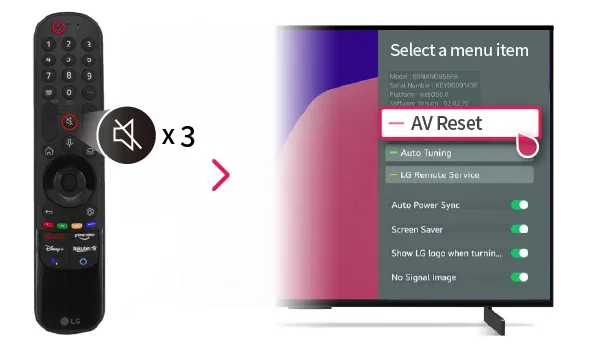
Trinn 3: Start LG TV-en på nytt for å sjekke om lydfunksjonen er gjenopprettet.
7. Oppdater TV-en
Å kjøre en utdatert versjon av WebOS kan føre til problemer med lydavspilling med apper og tilkoblede enheter. Sørg for at TV-en din er oppdatert til den nyeste versjonen, som vil inkludere viktige oppdateringer og støtte for gjeldende applikasjoner og enheter.
Følg disse trinnene for å oppdatere TV-en:
Trinn 1: Trykk på Innstillinger -knappen på fjernkontrollen. Trinn 2: Naviger til Alle innstillinger > Støtte > Programvareoppdatering .
Trinn 3: Klikk på alternativet Se etter oppdateringer .
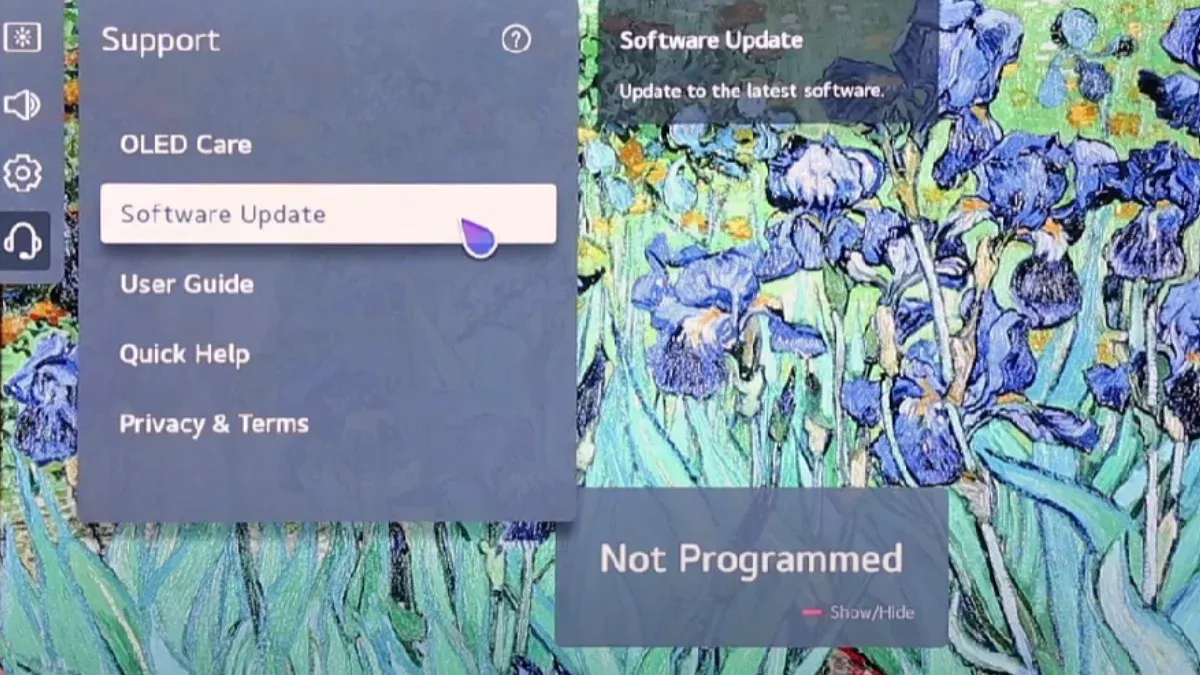
Trinn 4: Velg Last ned og installer for å fullføre prosessen. Trinn 5: Start TV-en på nytt for å bruke oppdateringene.
8. Utfør en fabrikktilbakestilling
Som et siste trinn bør du vurdere å utføre en tilbakestilling av fabrikken. Denne handlingen eliminerer gjeldende innstillinger og laster inn standardinnstillingene, noe som kan løse lydproblemet på LG TV-en. Slik utfører du det:
Trinn 1: Få tilgang til innstillingene ved hjelp av fjernkontrollen. Trinn 2: Naviger til Alle innstillinger > Generelt > System .
Trinn 3: Velg alternativet Tilbakestill til opprinnelige innstillinger .
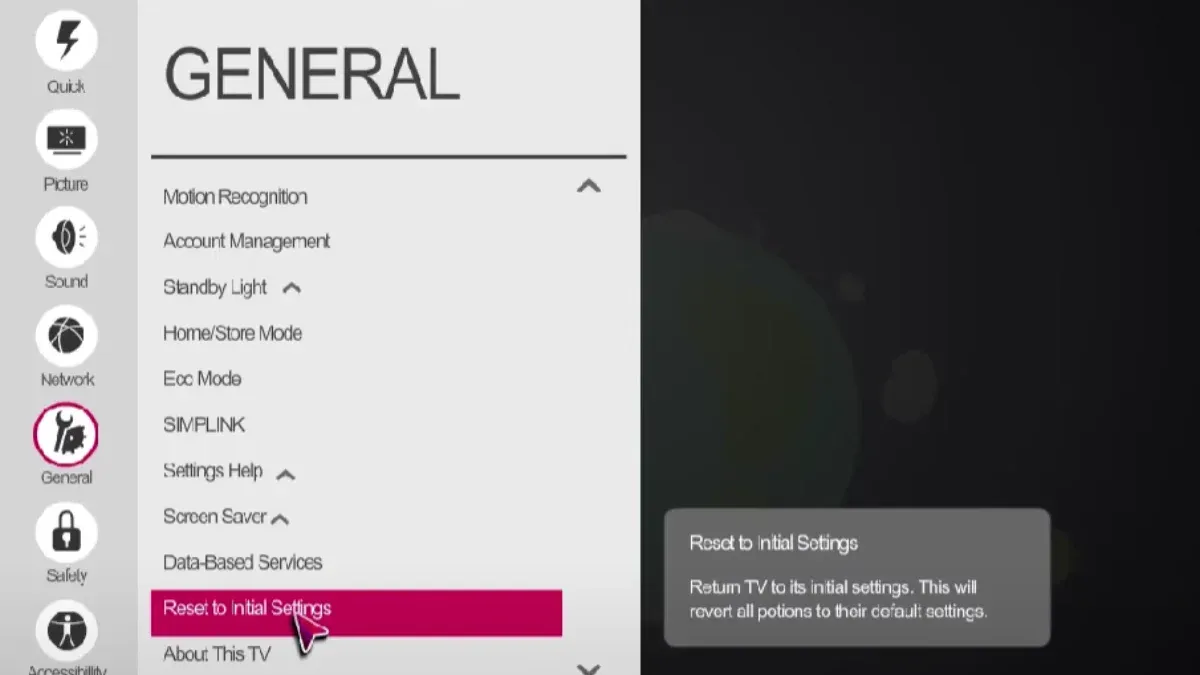
TV-en vil starte på nytt for å bruke endringene. Følg instruksjonene på skjermen for å pare fjernkontrollen og logge på kontoen din igjen.
9. Kontakt kundestøtte
Hvis ingen av de tidligere nevnte løsningene løste lydproblemet på din LG TV, kan det være på tide å kontakte kundestøtte. De vil hjelpe til med å diagnostisere problemet og erstatte eventuelle feilfunksjoner.
Konklusjon
En lydfeil kan i betydelig grad hindre funksjonaliteten til TV-en. Vi håper feilsøkingsmetodene som er skissert ovenfor har hjulpet deg med å gjenopprette lyden til LG TV-en din. Vennligst del din vellykkede løsning i kommentarene nedenfor.
Legg att eit svar